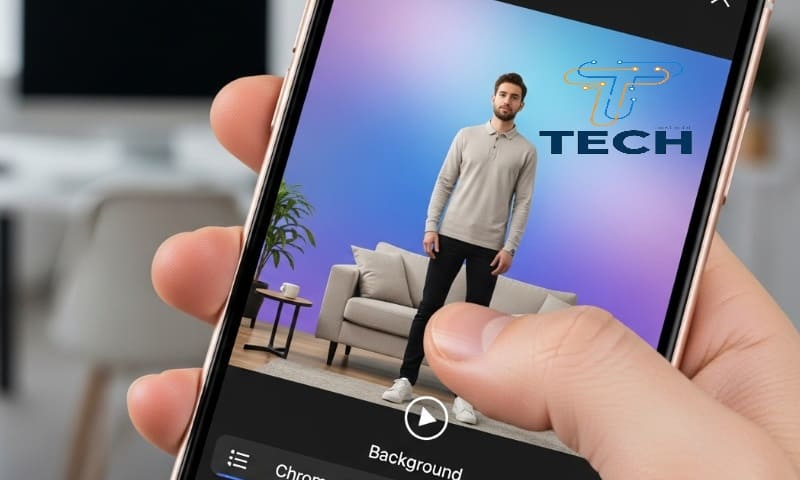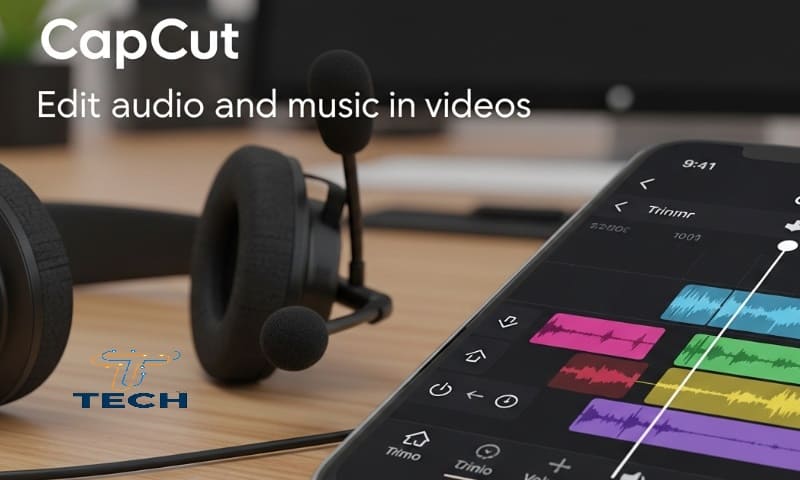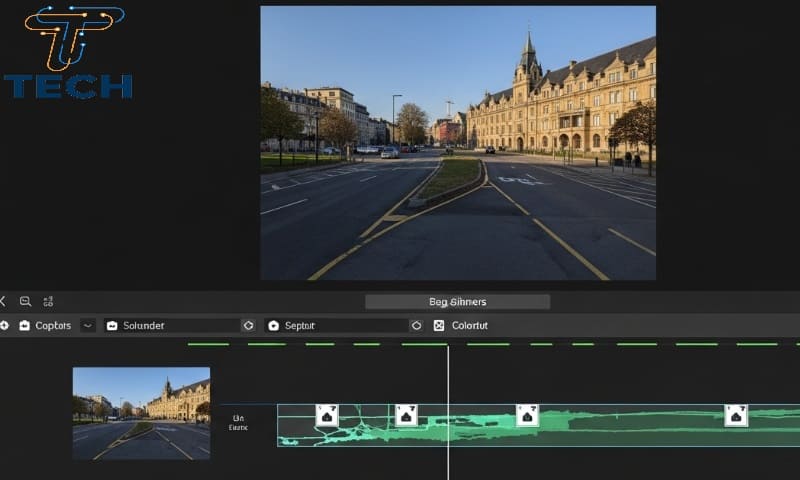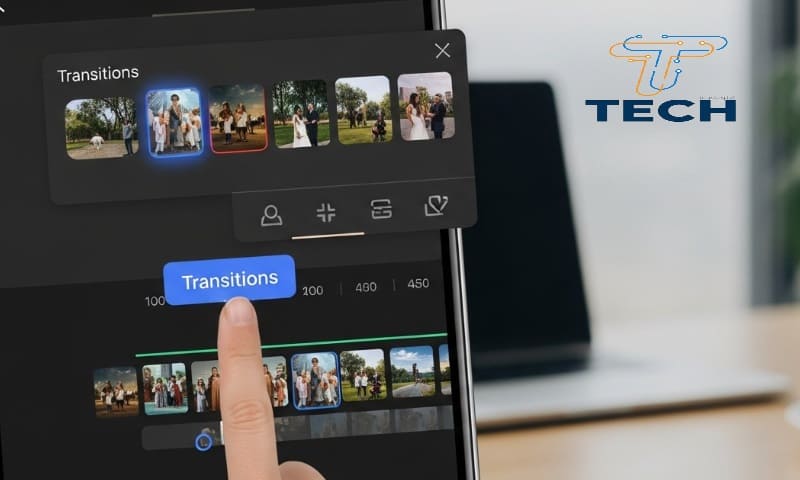يُعتبر تطبيق CapCut من أقوى تطبيقات المونتاج المجانية التي تتيح لك تعديل الفيديوهات بسهولة على الهاتف، ومن بين المميزات الرائعة فيه هي إمكانية تغيير خلفية الفيديو بدون استخدام الكروما الخضراء. هذه الميزة تفتح لك المجال لإبداع مقاطع احترافية، سواء لأغراض تعليمية أو ترفيهية أو دعائية، دون الحاجة إلى معدات تصوير خاصة.
ما هو CapCut ولماذا يفضله المستخدمون؟
CapCut هو تطبيق مجاني من تطوير شركة Bytedance، نفس الشركة المالكة لتطبيق تيك توك. يتميز بواجهة بسيطة وأدوات احترافية تساعدك في المونتاج السريع مثل القص، الدمج، إضافة التأثيرات، الفلاتر، الانتقالات، وتحسين جودة الفيديو.
ومع التحديثات الأخيرة، أصبح بإمكان المستخدمين إزالة خلفية الفيديو أو استبدالها بصورة أو مقطع آخر بسهولة وبدون الحاجة لاستخدام خلفية خضراء (Chroma Key).
طريقة تغيير خلفية الفيديو في CapCut بدون كروما
فيما يلي خطوات عملية لتبديل خلفية الفيديو بخلفية جديدة باستخدام أدوات الذكاء الاصطناعي المدمجة في التطبيق:
- افتح تطبيق CapCut على هاتفك، ثم اختر مشروع جديد (New Project).
- استورد الفيديو الذي ترغب في تعديل خلفيته من ألبوم الكاميرا.
- من الشريط السفلي، اختر خيار إزالة الخلفية (Remove Background).
- سيبدأ التطبيق بتحليل الفيديو تلقائيًا باستخدام الذكاء الاصطناعي لعزل الشخص أو العنصر الرئيسي عن الخلفية.
- بعد إزالة الخلفية، يمكنك إضافة صورة أو فيديو آخر كخلفية جديدة من خيار Overlay أو Background.
- اضبط حجم وموضع الشخص في المشهد الجديد للحصول على نتيجة طبيعية ومتناسقة.
مميزات خاصية إزالة الخلفية بدون كروما في CapCut
- لا تحتاج إلى إعداد كروما خضراء أو أدوات تصوير خاصة.
- إزالة ذكية ودقيقة باستخدام تقنية الذكاء الاصطناعي.
- إمكانية استبدال الخلفية بخلفيات ثابتة أو متحركة.
- تعمل الميزة على معظم أجهزة أندرويد وiOS الحديثة.
- نتائج احترافية تشبه برامج المونتاج على الكمبيوتر مثل Premiere وAfter Effects.
نصائح للحصول على أفضل نتيجة
لضمان دقة عالية عند إزالة الخلفية واستبدالها بخلفية جديدة في CapCut، إليك بعض النصائح:
- اختر فيديو بإضاءة جيدة وخلفية موحدة اللون.
- تجنب الظلال القوية أو العناصر المتداخلة في الخلفية الأصلية.
- استخدم خلفيات بجودة عالية وتناسق ألوان جيد مع العنصر الأمامي.
- جرّب ميزة Auto Cutout الجديدة إذا كانت متاحة في نسختك من التطبيق.
إضافة خلفية مخصصة بعد إزالة الخلفية
بعد إزالة الخلفية يمكنك استبدالها بأي خلفية من اختيارك. إليك الطريقة:
- اضغط على خيار Overlay لإضافة طبقة جديدة.
- اختر صورة أو فيديو من المعرض لتكون هي الخلفية الجديدة.
- اسحبها أسفل الفيديو الأصلي في خط الزمن (Timeline).
- اضبط المدة والموضع حتى تتناسب مع المشهد بالكامل.
هل يمكن استخدام الميزة في النسخة المجانية؟
نعم، ميزة إزالة الخلفية بدون كروما متاحة في النسخة المجانية من CapCut على معظم الأجهزة. لكن في بعض الإصدارات، قد تحتاج إلى الاتصال بالإنترنت لتعمل الأداة بدقة لأنها تعتمد على معالجة سحابية عبر الذكاء الاصطناعي.
تغيير خلفية الفيديو في CapCut
باستخدام CapCut، يمكنك اليوم تغيير خلفية الفيديو بدون كروما بطريقة سهلة وسريعة، وبدون الحاجة لأي أدوات إضافية. سواء كنت منشئ محتوى على تيك توك أو يوتيوب أو ترغب في عمل فيديوهات تعليمية احترافية، فهذه الميزة تمنحك حرية الإبداع في تصميم المشاهد والخلفيات.
جرّبها الآن وابدأ في تحويل مقاطعك العادية إلى فيديوهات احترافية مبهرة بلمسة واحدة فقط داخل CapCut!
قد يهمك أيضاً: